Ulike måter å slå på lommelykt på Android-telefonen din (09.15.25)
Lommelykten til Android-telefoner er unektelig nyttig. Ikke bare hjelper det deg å finne ting i mørket, men det kan også tjene som en nødbild av lys i tilfelle strømbrudd. Selv om det er mange måter å slå den på, bruker du sannsynligvis bare én.
Det er interessant at det er mange tredjepartsapper du kan bruke til å slå på lommelykten på enheten. Mens noen lett kan brukes ved å trykke på en bestemt knapp, fungerer andre ved å riste på enheten din. Tro oss; disse metodene kan vise seg å være mer praktiske enn den gjeldende metoden du bruker.
1. Gå til Hurtiginnstillinger for å slå på lommelykten.De fleste Android-enheter som kjører på versjoner 5.0 og nyere, kan raskt slå på lommelyktfunksjonen i Hurtiginnstillinger. Det er tilgjengelig ved å skyve opp eller ned fra toppen eller bunnen av skjermen. Finn deretter lommelyktflisen eller ikonet. Trykk på den for å slå på lommelykten på enheten.
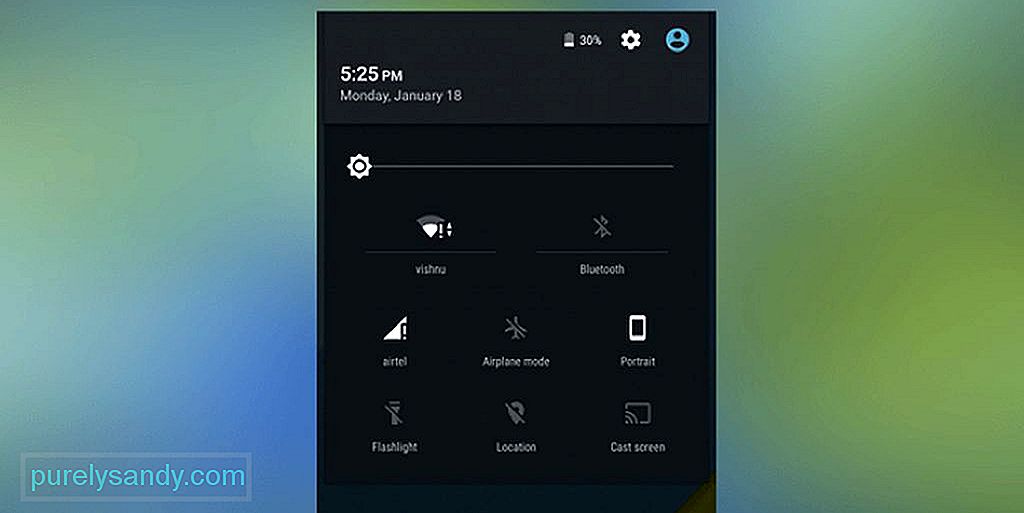
Hvis Android-enheten din ikke har en innebygd lommelyktfunksjon (for eksempel saken med eldre), eller hvis du ikke er fornøyd med det forhåndsinstallerte lommelyktverktøyet, foreslår vi at du prøver andre metoder som er oppført nedenfor.
2. Last ned og installer en lommelykt-app.Selv om det allerede er mulig å ha en lommelykt eller lommelykt-app forhåndsinstallert på Android-enheten din, kan du fortsatt laste ned en ny fra Google Play Store.
Rist lommelykt 
En favoritt lommelykt-app er Shake Flashlight. Denne appen kan lastes ned gratis og er veldig enkel å bruke. Ikke rart det er ansett som et solid valg av mange brukere. Du må laste ned og installere den på Android-enheten din. Etter det, start den, og hvis du føler behov for å slå på lommelykten, rist enheten, så er det alt!
Hvis du finner ut at du trenger å riste enheten for hardt for at lommelykten skal slås på, kan du endre følsomhetsinnstillingene til appen. Trykk på de tre vertikale punktene øverst til høyre på skjermen, og velg Ryst følsomhet. Juster innstillingene etter eget ønske. Hvis du har satt følsomheten for høyt, vil appen gi deg en advarsel da den kan slå på lommelykten utilsiktet.
Torchie 
Torchie er en annen favorittapp. Det som er bra med denne appen, er at den bare tar opp 4 MB lagringsplass på enheten din, og den viser ikke annonser. For å slå på lommelykten på enheten din ved å trykke på volumknappene. Appen kan også settes til å kjøre i bakgrunnen og la deg slå på lommelykten selv når skjermen på enheten er låst.
Omgivelses-LED-lommelykt 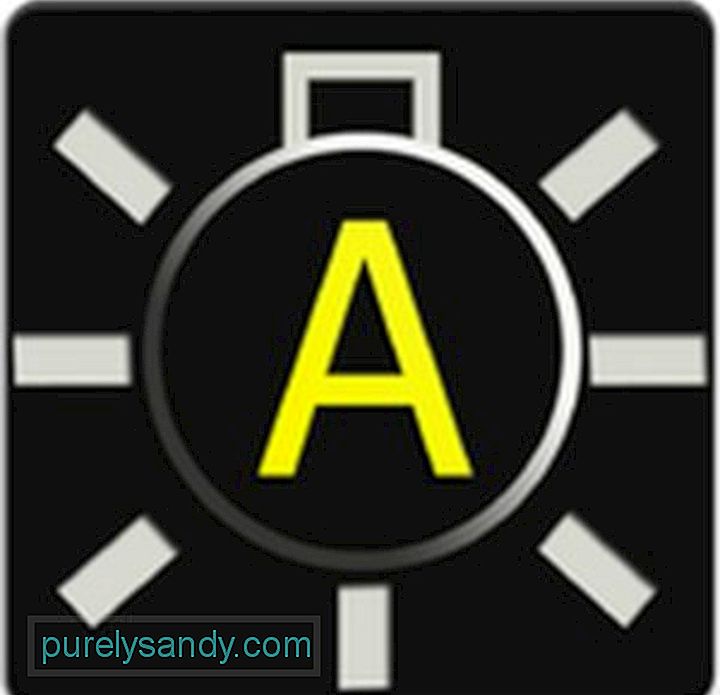
En annen god lommelykt-app du kan prøve gratis er Ambient LED-lommelykt. Men før du kan bruke den, må du kalibrere den først. Når det er gjort riktig, vil det automatisk slå lommelykten på eller av ved hjelp av enhetens lyssensor. Selvfølgelig må du åpne appen for å bruke den. Når appen er lansert, vil lommelykten tennes når du er i et mørkt rom. Hvis du er i et lyst rom, slås det automatisk av.
3. Spør Google-assistenten din.Det var først i oktober 2016 da Google Assistant først ble lansert på Pixel-smarttelefoner, slik at du kunne kommunisere og samhandle med Android-enheten din ved hjelp av talekommandoer. Nå er den allerede tilgjengelig for alle Android-enheter som kjører på versjoner 6.0 og nyere. Det er så smart at du kan be den om å kontakte noen, fortelle deg en vits, og også slå på lommelyktfunksjonen.
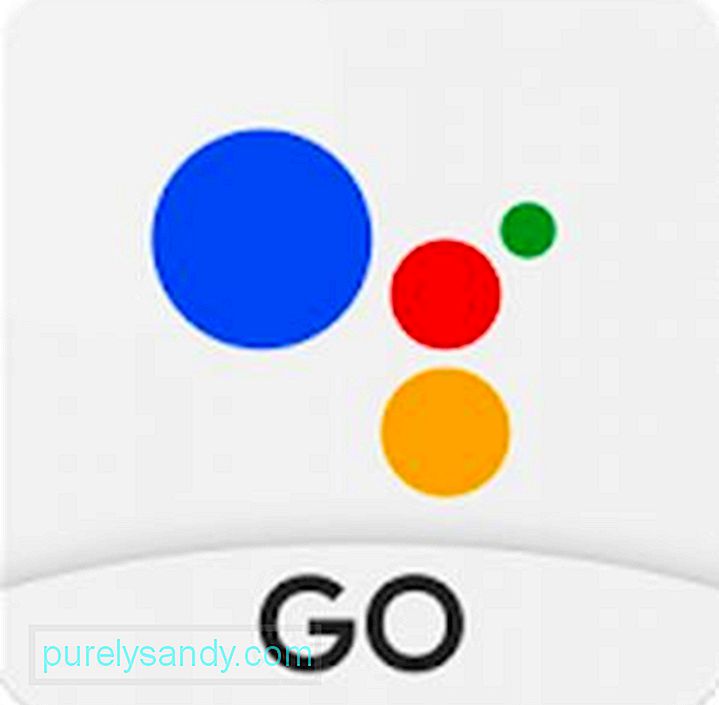
For å starte Google Assistant, trykk lenge på Hjem-knappen. Det vil da dukke opp på skjermen. Si deretter "OK, Google" etterfulgt av kommandoen din. For eksempel, “Ok, Google. Slå på lommelykten. ” Vent noen sekunder, og det vil gjøre som du sier. Hvis du ikke trenger lommelykten lenger, kan du be assistenten om å slå den av. Si, "Ok, Google. Slå av lommelykten. ” Er det ikke så lett?
Vel, hvis du ikke har lyst til å snakke med telefonen din og be den om å gjøre ting, kan du gi kommandoer til assistenten din ved å skrive. Åpne Google Assistant ved å trykke lenge på Hjem-knappen. Trykk på tastaturikonet nederst i venstre hjørne av skjermen, og skriv deretter kommandoen "Slå på lommelykten."
KonklusjonSelv om vi alle vet at det opprinnelige formålet med blitsen til Android-enhetene våre er å lyse opp omgivelsene slik at kameraet kan ta bilder av bedre kvalitet, har det økt i dag for å bli en praktisk fakkel. Takket være metodene ovenfor kan vi raskt gjøre våre mobile enheter til en lommelykt når vi sårt trenger det.
Her er et nyttig tips vi vil gi før vi avslutter denne artikkelen. Siden du skal laste ned lommelykt-apper for Android, vil du sørge for at enheten ikke forsinkes mens en app installeres. Bare last ned Android-rengjøringsverktøyet og la det ta vare på enhetens ytelse. Med denne appen på Android-enheten din, vil du være trygg på at enheten din vil opprettholde optimal ytelse hele tiden.
YouTube Video.: Ulike måter å slå på lommelykt på Android-telefonen din
09, 2025

